Menyimpan dokumen adalah langkah penting yang tidak boleh dilewatkan saat bekerja di Microsoft Word. Baik Anda sedang membuat laporan, skripsi, surat resmi, atau dokumen lainnya, memastikan file tersimpan dengan benar akan menghindarkan dari risiko kehilangan data.
Sayangnya, masih banyak pengguna yang belum mengetahui berbagai cara menyimpan dokumen secara efisien di Word, terutama bagi pemula atau mereka yang baru beralih ke versi Microsoft Office terbaru. Untuk membantu Anda bekerja lebih cepat dan aman, artikel ini akan membahas empat cara menyimpan dokumen di Microsoft Word dengan mudah.
Perbedaan Save dan Save As
Walaupun keduanya digunakan untuk menyimpan dokumen, fitur “Save” dan “Save As” memiliki perbedaan signifikan dalam penggunaannya. Save digunakan untuk menyimpan perubahan terbaru pada dokumen yang sudah diberi nama dan ditentukan lokasi penyimpanannya. Fitur ini sangat berguna ketika Anda sedang mengedit file dan ingin memperbarui versi yang sudah ada tanpa menggandakan file tersebut.
Sementara itu, Save As digunakan untuk menyimpan dokumen sebagai file baru, baik dengan nama berbeda, lokasi berbeda, maupun format file yang berbeda (misalnya dari .docx ke .pdf). Fitur ini sangat berguna jika Anda ingin membuat salinan dokumen atau menyimpan versi dokumen untuk tujuan yang berbeda tanpa mengubah file asli.
Cara Menyimpan Dokumen di Microsoft Word
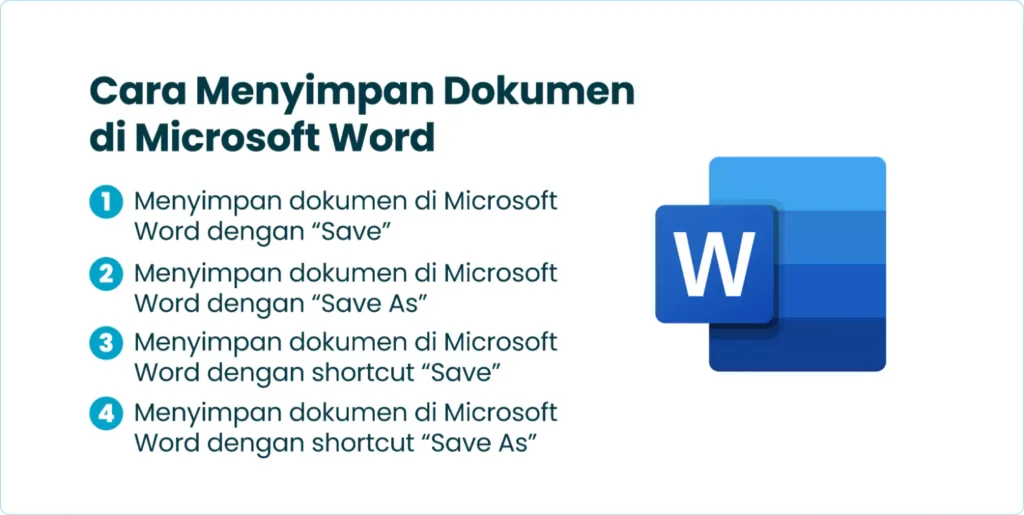
Berikut ini adalah empat cara menyimpan dokumen di Microsoft Word yang cepat dan mudah dilakukan:
1. Cara Menyimpan Dokumen di Microsoft Word dengan “Save”
Cara menyimpan dokumen di Microsoft Word paling dasar dan paling sering digunakan untuk menyimpan dokumen adalah melalui menu File > Save. Fitur ini berguna ketika Anda ingin menyimpan perubahan yang telah Anda buat pada dokumen yang sudah ada. Berikut adalah langkah-langkahnya:
- Klik File di pojok kiri atas Microsoft Word untuk membuka menu utama.
- Pilih opsi Save dari daftar menu yang muncul.
- Jika dokumen ini adalah yang pertama kali Anda simpan, Microsoft Word akan meminta Anda untuk memilih lokasi penyimpanan di komputer atau cloud (seperti OneDrive), dan memberi nama file.
- Setelah memilih lokasi dan memberi nama, klik Save untuk menyimpan dokumen tersebut.
Setelah dokumen disimpan untuk pertama kalinya, Anda hanya perlu menekan File > Save atau menggunakan shortcut keyboard untuk menyimpan perubahan yang telah Anda buat tanpa membuka jendela penyimpanan lagi. Metode ini sangat praktis dan efisien jika Anda hanya ingin memperbarui file yang sudah ada.
2. Cara Menyimpan Dokumen di Microsoft Word dengan “Save As”
Jika Anda perlu membuat salinan baru dari dokumen yang sedang dikerjakan, fitur Save As adalah solusi yang ideal. Fitur ini memberi Anda opsi untuk menyimpan dokumen dengan nama lain, di tempat penyimpanan yang berbeda, atau dalam jenis file yang berbeda sesuai kebutuhan. Berikut langkah-langkah untuk menggunakan Save As:
- Klik File di pojok kiri atas.
- Pilih Save As dari menu yang muncul.
- Pilih lokasi penyimpanan file baru, baik di komputer lokal atau di cloud seperti OneDrive.
- Ketik nama file baru serta pilih format file yang diinginkan (misalnya, .docx, .pdf, .rtf).
- Lalu klik Save untuk simpan salinan baru dokumen tersebut.
Fitur ini sangat bermanfaat ketika Anda ingin mengarsipkan dokumen dalam beberapa versi atau mengonversi dokumen ke format lain tanpa merusak file asli. Melalui fitur Save As, Anda dapat dengan mudah membuat salinan dokumen dalam versi yang berbeda dari aslinya.
3. Cara Menyimpan Dokumen di Microsoft Word dengan Shortcut “Save”
Jika Anda ingin mempercepat proses menyimpan dokumen, Anda bisa menggunakan shortcut keyboard untuk menyimpan dokumen tanpa harus membuka menu File setiap saat. Untuk simpan dokumen dengan Save, cukup tekan:
- Ctrl + S di Windows
- Cmd + S di Mac
Ketika Anda pertama kali menggunakan shortcut ini pada dokumen yang belum pernah disimpan, Microsoft Word akan langsung membuka jendela untuk memilih lokasi penyimpanan dan memberi nama file. Namun, jika dokumen sudah pernah disimpan sebelumnya, menekan Ctrl + S (atau Cmd + S di Mac) akan langsung menyimpan perubahan terbaru pada dokumen tanpa membuka jendela apapun.
Disarankan untuk rutin menggunakan shortcut ini guna mencegah kehilangan data apabila Microsoft Word menutup secara tiba-tiba atau terjadi gangguan pada komputer Anda. Dengan menekan Ctrl + S setiap beberapa menit, Anda dapat memastikan bahwa pekerjaan Anda selalu tersimpan.
4. Cara Menyimpan Dokumen di Microsoft Word dengan Shortcut “Save As”
Untuk menyimpan dokumen di Microsoft Word sebagai file baru tanpa perlu menggunakan mouse atau mengakses menu File, Anda dapat memanfaatkan shortcut Save As. Melalui metode ini, Anda dapat menyimpan dokumen menggunakan nama, tempat penyimpanan, atau format yang berbeda dengan cara yang cepat dan praktis.
Berikut cara menggunakan shortcut ini:
- Tekan F12 di Windows
- Tekan Cmd + Shift + S di Mac
Setelah menekan shortcut ini, jendela Save As akan muncul, memungkinkan Anda untuk memilih lokasi penyimpanan, mengganti nama file, atau memilih format file yang berbeda (misalnya, dari .docx ke .pdf). Setelah selesai memilih, cukup klik Save untuk menyimpan dokumen dalam format atau lokasi baru.
Shortcut ini sangat berguna ketika Anda ingin membuat salinan cepat dari dokumen yang sedang Anda kerjakan tanpa harus keluar dari dokumen atau menggunakan mouse untuk membuka menu File. Fitur ini juga memungkinkan Anda menyimpan berbagai versi dokumen dengan cepat dan lebih efisien.
Kemudahan Menggunakan Microsoft Word untuk Menyimpan Dokumen
Microsoft Word menyediakan beragam pilihan yang membuat proses menyimpan dokumen menjadi lebih sederhana dan efisien. Anda bisa menggunakan fitur Save untuk menyimpan perubahan secara instan, atau memanfaatkan Save As untuk membuat salinan baru dengan nama maupun format yang berbeda sesuai kebutuhan.
Ditambah dengan penggunaan shortcut keyboard, Anda dapat mempercepat proses penyimpanan, sehingga pekerjaan Anda menjadi lebih efisien dan terhindar dari risiko kehilangan data. Microsoft Word dirancang untuk memudahkan penggunanya, tidak hanya dalam membuat dan mengedit dokumen, tetapi juga dalam menyimpan pekerjaan dengan cara yang cepat dan aman.
Baik Anda seorang profesional yang sering bekerja dengan berbagai versi dokumen atau pengguna biasa yang hanya ingin mengupdate file, Microsoft Word memiliki semua fitur yang Anda butuhkan untuk menjaga dokumen Anda tetap aman dan terorganisir.























